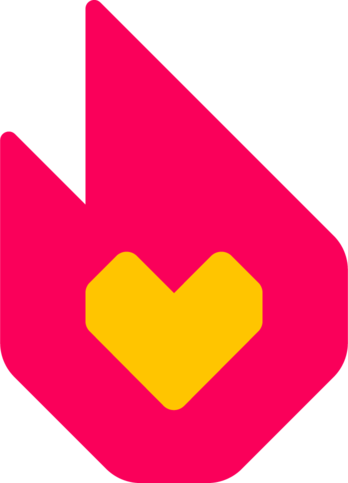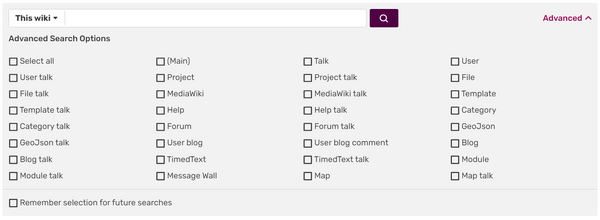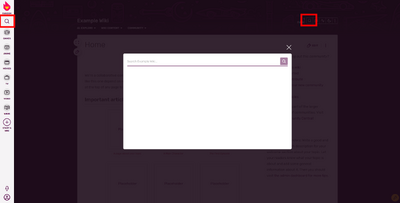
I punti di accesso standard alla ricerca sulla wiki evidenziati.
Per effettuare una ricerca su qualsiasi community di Fandom, puoi usare la finestra di ricerca disponibile cliccando l'icona a lente di ingrandimento nella barra laterala sinistra di Fandom o nella barra di navigazione in alto a destra in ogni pagina.
Quando sei su una specifica wiki, la ricerca è fatta all'interno di quella community, ma quando stai esplorando fandom.com, la ricerca è fatta sugli articoli di news e sulle wiki che trattano quell'argomento.
Funzionalità
Dal 2016, le ricerche interne alla wiki sono effettuate da un motore di ricerca personalizzato[1] Questo include alcune funzionalità come:
- Stemming[2] — Per alcune lingue (per esempio, l'Inglese) può automaticamente associare parole che condividono la stessa radice. Questo significa che mentre si cerca "practice", il motore cerca anche "practicing", "practices", "practiced", e così via.
- Ricerca booleana — Questo fornisce le opzioni per filtrare la ricerca usando parole chiave opzionali, come "AND", "OR", e "NOT".
- Character folding[3][4] — Il motore di ricerca può anche gestire i segni diacritici normalizzando il testo prima della ricerca (questo potrebbe non funzionare per tutte le lingue), per esempio: "introducao imersao" == "introdução imersão", "fiancée" == "fiancee".
Funzioni aggiuntive:
- Ricerca per file — ovvero video o immagini.
- Ricerca per wiki — a partire dal 25 Novembre 2020, la finestra di ricerca è stata aggiornata per includere l'opzione di cercare sulla wiki correntre o su tutte le altre wiki.
- Ricerca per post — a partire dal 18 Dicembre 2020, l'opzione "Post" è nuova in Speciale:Ricerca e permette di cercare attraverso i post di Discussioni.
Ricerca avanzata
La tua ricerca iniziale sarà probabilmente solo nel namespace principale, più pochi altri. Mentre ricerchi, potresti trovare di aver bisogno di estendere la ricerca ad altre aree della wiki. Per farlo, clicca su "Avanzata" nell'angolo in alto a destra della pagina dei risultati di ricerca. Ti aprirà un riquadro che ti permette di selezionare più namespace e continuare a cercare.
Ricerca con parole chiave
Il motore di ricerca permette alcune parole chiave che possono selezionare più o meno risultati. Devi notare che alcuni simboli sono ignorati e rimossi dai risultati della ricerca; per esempio Carta&aeroplani è equivalente a Carta OR aeroplani or Carta aeroplani.
Operatori booleani
Questi operatori possono essere usati per filtrare risultati usando parole come "AND", "OR, e "NOT.
- NOT
- Esclude una parola dalla ricerca, per esempio "Infobox NOT portatile" -> risultati.
- OR
- Questa la è la ricerca standard, ed è utilizzata ogni volta che c'è uno spazio, un simbolo o una parola chiave che il motore di ricerca ignora, per esempio "Infobox OR portatile" === "Infobox portatile" -> risultati.
- AND
- Questa è una ricerca inclusiva che include tutti i termini, per esempio "Infobox AND portatile" -> risultati.
- Combinazioni
- Le parole chiave qui sopra possono essere combinate per ottenere risultati diversi e talvolta migliori, per esempio "Infobox AND portatile NOT classico".
Nota: Dal 09/2016 il motore di ricerca non supporta la ricerca per una frase (termine) esatta quando quando si utilizzano le virgolette, per esempio "Infobox portatile" è sempre equivalente a Infobox OR portatile.
Altri modi per trovare pagine
- Per cercare contenuto su tutto Fandom o per cercare community su uno specifico argomento, usa la finestra di ricerca sulla nostra pagina principale.
- Per navigare le pagina di una specifica community, puoi vedere una lista di tutte le pagine o navigare per categorie. Vedi Speciale:File per cercare immagini.
- Puoi anche usare la ricerca di Google per cercare su tutte le community di Fandom.
Search box
È possibile aggiungere una search box a qualsiasi pagina. Per farlo, digita semplicemente: <inputbox>type = search</inputbox> nell'editor sorgente. Produrrà questo riquadro:
Prossimi passi
- Scopri come organizzare una pagina
- Scopri come creare una tabella
- Scopri come creare un template
Note
- ↑ w:User blog:Daniel Baran/Search Developments: Big Picture
- ↑ Stemming for full-text. https://dev.mysql.com/worklog/task/?id=2423. Recuperato il 2016/10/07
- ↑ Character folding. https://www.elastic.co/guide/en/elasticsearch/guide/current/character-folding.html
- ↑ http://www.unicode.org/reports/tr23/
Aiuto aggiuntivo e feedback
- Naviga e cerca altre pagine di aiuto su Contenuti.
- Esplora la Wiki della Community per ulteriori fonti di aiuto o supporto.
- Leggi come contattare Fandom per problemi o segnalare errori.